Якщо неможливо ввести параметри маршрутизатора, вирішуючи проблеми відкриття веб -клієнта
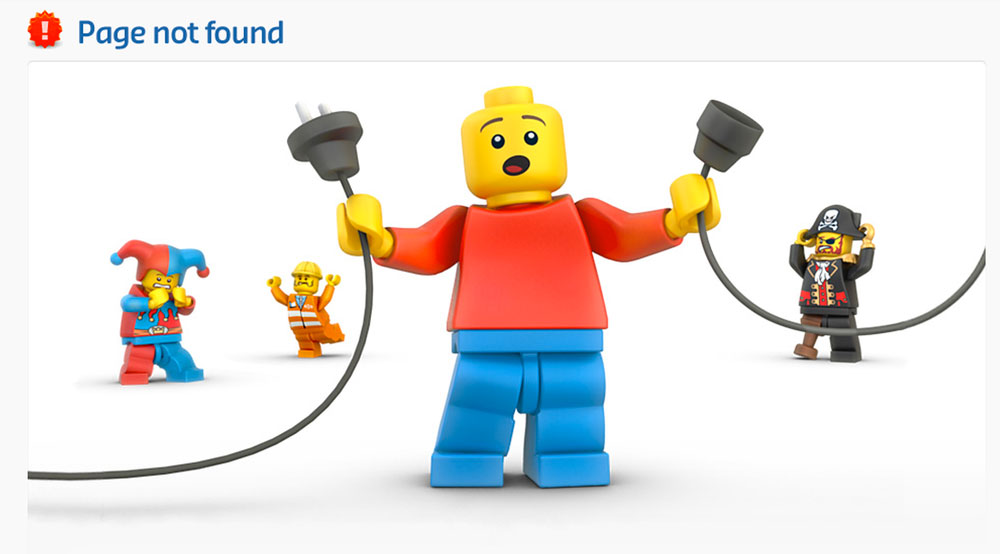
- 603
- 98
- Bradley Turner PhD
На комп'ютерних форумах багато уваги приділяється тонкому налаштуванню маршрутизатора, що може значно збільшити його швидкість та стабільність. Однак багато користувачів стикаються з проблемою іншого порядку - вони просто не можуть перейти в налаштування маршрутизатора, щоб вибрати оптимальні параметри. Не потрібно панікувати та ходити в магазин для нового пристрою, оскільки кожен може вирішити таку проблему. Якщо комп'ютер не вводить стандартне меню веб -клієнта маршрутизатора, вам потрібно спробувати змінити параметри з'єднання або звернути увагу на інші нюанси.
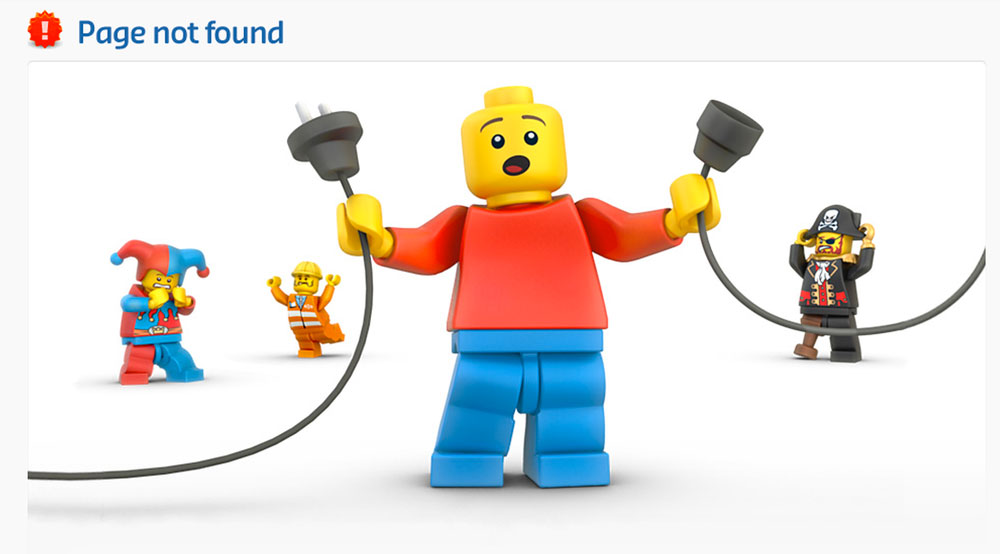
Шукаю вихід, якщо немає доступу до налаштувань маршрутизатора.
Прості рішення
Набір веб -клієнта 192.168.1.1 У вашому улюбленому браузері ви можете зіткнутися з тим, що маршрутизатор не відповідає на вашу команду. Щоб увійти в меню веб -клієнтів, спочатку візьміть інструкції та прочитайте, яка адреса встановлена для маршрутизатора виробником. Багато розробників електроніки вважають за краще встановлювати комбінацію 192.168.0.1, що дозволяє випустити вищевказану адресу для іншого мережевого обладнання. Також інформація про основну адресу може міститись у нижній частині корпусу пристрою.
Спробуйте змінити веб -браузер - найкращий варіант дає стандартну програму Internet Explorer, який використовує прямі з'єднання без перенаправлення. Однак він може відображати помилку, намагаючись ввести 192.168.1.1. Ви можете збільшити шанси на успішне створення з'єднання за допомогою стандартного кабелю RJ-45, який поставляється з вашим маршрутизатором. Будьте обережні - він повинен бути підключений до порту локальної мережі на маршрутизаторі, а не до роз'єму WAN, який найчастіше підкреслюється синім. Щоб отримати необмежений доступ до меню 192.168.0.1, обов'язково вимкніть бездротовий адаптер, який використовується на комп’ютері, використовуючи спеціальну функціональну кнопку або меню мережевого з'єднання.
Тонка настройка
Якщо комп'ютер не вводить стандартне меню веб -клієнта, цілком можливо, що помилка з'єднання з 192.168.1.1, викликаний конфліктом адрес у мережі. Перш за все, вам потрібно буде ввести панель керування операційною системою та знайти там елемент "Властивості Інтернету", який також може носити назву "Властивості браузера". Тоді вам потрібно відкрити вкладку "з'єднання" і нижче знайти кнопку, яка відповідає за параметри локальної мережі. У діалоговому вікні, яке відкривається після натискання на нього, відключіть використання проксі в звичайних локальних мережах та VPN.
Однак встановіть зв’язок з 192.168.0.1 не завжди. Вам потрібно відкрити властивості використовуваного мережевого адаптера - ви можете ввести це меню трьома основними способами:
- Через "Центр управління мережами";
- Через панель управління - інструмент "Мережеве з'єднання";
- Введіть мережеві управління в командному рядку.
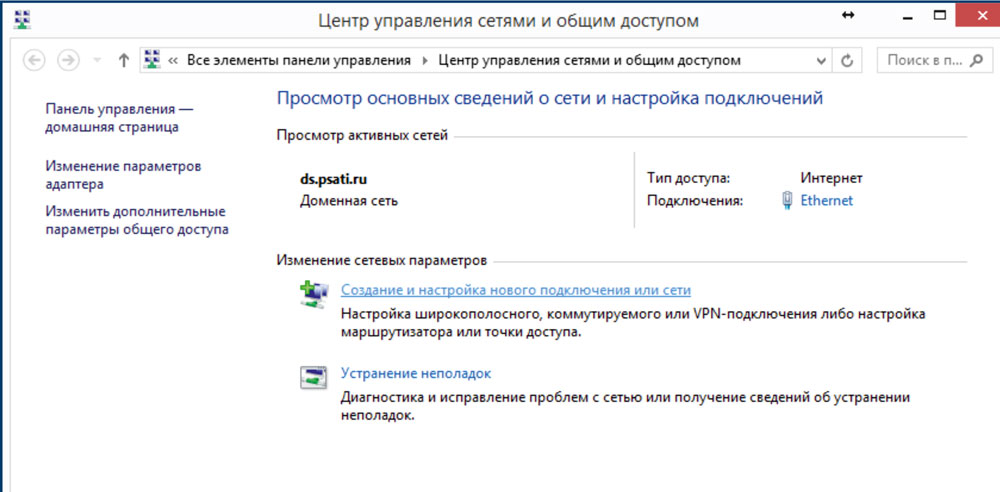
Оскільки маршрутизатор має адресу веб -клієнта 192.168.1.1 або альтернатива 192.168.0.1, для правильної роботи мережі, електронний комп'ютер повинен мати аналогічний IP, який відрізняється виключно останнім числом. Натиснувши на значок необхідного адаптера, відкрийте його властивості, у діалоговому вікні, яке з’являється, виберіть протокол з'єднання IPv4 та знову натисніть кнопку "Властивості".
Загальні параметри протоколу можуть містити відповідь, чому комп'ютер не вводить стандартне меню веб -клієнта маршрутизатора. IP може відрізнятися, від якого використовує маршрутизатор - для продовження роботи, вам потрібно буде змінити його, використовуючи той самий початок, що і в 192.168.1.1 або в 192.168.0.1. Фігура, розташована в кінці, повинна змінюватися в межах 2-254, щоб не створити конфлікт адрес всередині локальної мережі. Звичайно, найкращим варіантом було б встановити адресу автоматично на основі потреб комп'ютера, але це можливість не кожної мережі підтримується. Не забудьте встановити шлюз DNS та адресу сервера на цій вкладці - на цих полях потрібно буде ввести цифри 192.168.0.1 або альтернативна комбінація 192.168.1.1, залежно від стандартних параметрів маршрутизатора.
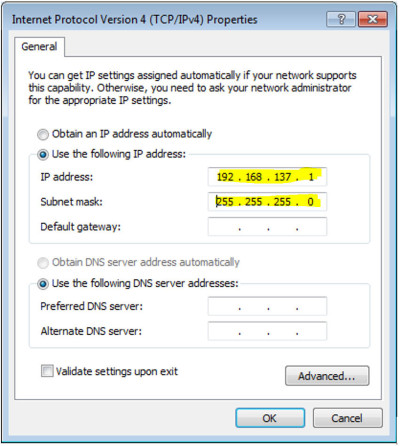
Крім того, комп'ютер іноді не переходить до необхідного меню внаслідок обмеження переданого трафіку всередині створеної локальної мережі. Відкрите меню 192.168.1.1 Його може запобігти антивірусом, встановленим вами. Доступ до вказаної адреси або 192.168.0.1 часто блокується стандартним брандмауером операційної системи - його також можна вимкнути через панель керування операційною. Після виконання вищезазначених дій ви повинні мати можливість вступити в налаштування використовуваного маршрутизатора, однак, у певних ситуаціях усі дії користувачів невдалі.
Крайні заходи
Якщо комп'ютер все ще не переходить до веб-клієнта пристрою, доцільно виконувати повне перезавантаження, для цього керувати невелика кнопка скидання, яка може розташовуватися позаду або в нижній частині маршрутизатора. Його потрібно натиснути з довгим тонким об'єктом (наприклад, кліп) і утримувати приблизно 10-20 секунд, залежно від моделі бездротового пристрою. Після повного скидання даних ви можете отримати доступ до всіх розширених налаштувань пристрою за стандартною адресою меню 192.168.0.1, а також альтернативна комбінація 192.168.1.1 - Це визначається моделлю пристрою.

Зазначений метод буде ефективним, якщо ви втратили безповоротні дані для доступу до веб -клієнта, або їх змінив інша особа, яка отримала несанкціонований доступ до меню налаштувань маршрутизатора. Після перезавантаження необхідно використовувати стандартний вхід та попередньо встановлений пароль, який встановлюється компонентом обладнання. Найчастіше слово "адміністратор" повинно бути введено в обидва рядки, але є деякі винятки. Щоб точно визначити правильні дані для введення стандартного веб -клієнта, перегляньте інструкції для пристрою. Будьте обережні, адже після перезавантаження всіх налаштувань доведеться встановити знову.
Якщо після скидання параметрів маршрутизатора, комп'ютер не включений у меню Налаштування в меню 192.168.0.1 або альтернативний IP, спробуйте повторити спробу за допомогою іншого ноутбука або сучасного планшета. Можливо, що неможливість отримати доступ до 192.168.1.1, спричинене неправильним налаштуванням мережевої картки або її пошкодження. У першому випадку слід спробувати відновити драйвери або використовувати фірмовий розподіл операційної системи від розробника розумної машини. У другому випадку вам доведеться змінити бездротовий модуль.
Джерелом ваших проблем може бути несправність самого маршрутизатора - як правило, проблема неможливості доступу до 192.168.1.1 вирішується простим миготінням бездротового пристрою. Пам'ятайте, що ви можете входити без перешкод у меню веб -клієнтів виключно, якщо ви завантажуєте програмне забезпечення з перевіреного джерела - найкраще використовувати глобальний мережевий ресурс або файловий сервер самого виробника маршрутизатора. Також маршрутизатор також не вводить стандартне меню налаштувань комбінації 192.168.0.1 і з повним розбиттям компонентів. Такий пристрій завжди простіше і дешевше змінювати, ніж ремонтувати. Вибираючи новий пристрій, керуватися характеристиками його потужності та посилити антену, а також можливість роботи з певними типами мереж.

Якщо пристрій пошкоджений, але вам потрібно створити бездротову мережу на короткий час, ви можете використовувати відповідну функцію адаптера в комп'ютері. Для цього слід встановити відповідне програмне забезпечення - Менеджер віртуальних маршрутизаторів буде хорошим варіантом. Після його запуску та належної настройки електронний комп'ютер незалежно поширюватиме трафік через бездротову мережу, хоча можливості такого з'єднання будуть обмежені. Наприклад, досягнення високої швидкості та високого діапазону мережі, безумовно, не буде працювати. Крім того, в цей час пристрій не зможе підключитися до інших бездротових мереж.
Вирішення проблем
Статистика, що надається центерами сервісу, показує, що у 90% випадків проблема з неможливістю доступу до веб-клієнта може бути вирішена простим ремплюсом маршрутизатором або комп'ютером. Особливу увагу слід приділяти параметрам мережі - найчастіше причиною несправності є конфлікт адрес, оточених комп’ютером. Крім того, неможливість доступу часто викликається обмеженням трафіку антивірусом або стандартним брандмауером, тому доцільно відключити такі захисні програми перед роботою з налаштуваннями бездротової мережі. Однак є також проблеми, пов’язані з відмовою програмного забезпечення для маршрутизатора - пристрою знадобиться перезавантаження або повторне забезпечення. Нарешті, корінь проблеми слід шукати несправності пристрою або мережевого адаптера комп'ютера - на жаль, коли вони зламаються, вам доведеться придбати нове обладнання.
- « ICQ ОНОВЛЕННЯ ЗАПИТАННЯ АБО ПРАВИЛЬНО ПЕРЕКЛЮЧЕННЯ ДО ПРИНАЛЬНОЇ ВЕРСІЇ?
- Підключення відеореєстратора до Інтернету за допомогою маршрутизатора та доступу до доступу »

